随着互联网的快速发展,软件的安装变得越来越普遍。然而,有时候我们并不需要或者不希望电脑自动安装某些软件,这不仅浪费了我们的存储空间,还可能带来一些安全风险。了解如何禁止Win10自动安装软件变得非常重要。
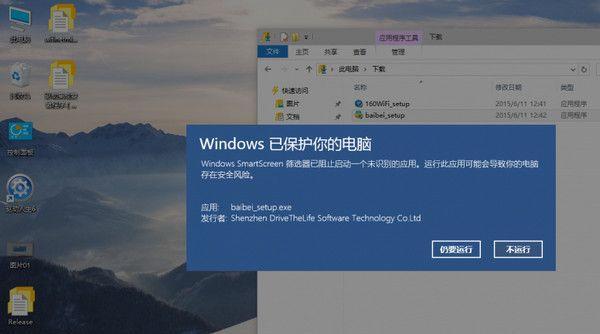
一、禁用自动更新功能
1.关闭自动更新
关闭Win10的自动更新功能是禁止自动安装软件的首要步骤。在Win10系统设置中,选择“更新和安全”>“Windows更新”,然后将“自动更新”设置为“从不”。
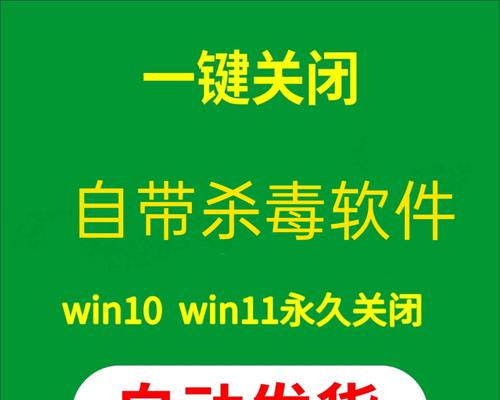
二、使用组策略编辑器
2.打开组策略编辑器
在Win10中,按下Win+R组合键打开运行框,输入“gpedit.msc”并按回车键,这样就能打开组策略编辑器。
3.配置组策略编辑器
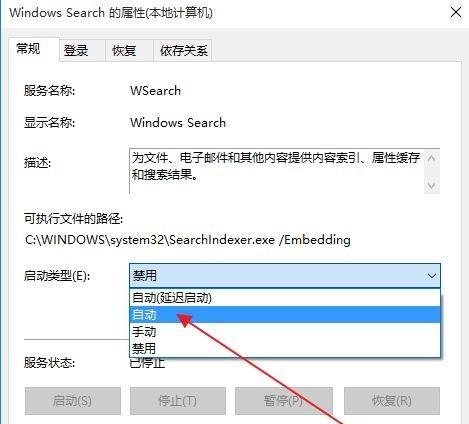
在组策略编辑器中,依次展开“计算机配置”>“管理模板”>“Windows组件”>“Windows更新”,然后双击“配置自动更新”。
4.禁用自动安装软件
在配置自动更新的窗口中,选择“已禁用”,然后点击“确定”按钮保存更改。这样就成功禁止了Win10自动安装软件。
三、修改注册表设置
5.打开注册表编辑器
按下Win+R组合键打开运行框,输入“regedit”并按回车键,这样就能打开注册表编辑器。
6.定位到自动更新相关位置
在注册表编辑器中,定位到以下位置:
HKEY_LOCAL_MACHINE\SOFTWARE\Policies\Microsoft\Windows\WindowsUpdate\AU
7.创建新的DWORD值
右键点击AU文件夹,选择“新建”>“DWORD(32位)值”,然后将其命名为“NoAutoUpdate”。
8.修改NoAutoUpdate的值
双击“NoAutoUpdate”,将数值数据设置为“1”,然后点击“确定”按钮保存更改。
四、使用第三方工具
9.安装可信赖的软件
在互联网上可以找到一些第三方工具,它们可以帮助我们禁止Win10自动安装软件。在选择第三方工具时,一定要选择可信赖的软件,以确保系统的安全性。
10.配置工具选项
打开所选工具,并根据说明配置选项。通常,这些工具会提供一些选项,让用户自定义阻止自动安装软件的方式。
五、优化系统设置
11.定期清理垃圾文件
定期清理电脑上的垃圾文件可以释放存储空间,避免自动安装软件时出现存储不足的情况。
12.安装有效的安全软件
安装有效的安全软件可以帮助我们防止恶意软件的自动安装,提高电脑的安全性。
六、监控并删除不需要的软件
13.监控自动安装情况
定期检查自己的电脑,查看是否有不需要的软件自动安装。如果发现有自动安装的软件,及时删除。
14.使用卸载工具
对于一些顽固的软件,可以使用卸载工具来彻底清除它们。这样可以避免软件残留导致的问题。
通过以上方法,我们可以有效地阻止Win10自动安装软件。关闭自动更新功能、使用组策略编辑器、修改注册表设置、使用第三方工具、优化系统设置以及监控并删除不需要的软件等方法,可以帮助我们更好地管理电脑中的软件安装,提高系统的安全性和稳定性。同时,我们也需要定期检查和更新这些设置,以确保持续有效地禁止自动安装软件。
























